Konvertieren Sie MPG / MPEG in MP4 mit hoher Geschwindigkeit und hoher Bild- / Tonqualität.
- AVCHD in MP4 konvertieren
- Konvertieren Sie MP4 in WAV
- Konvertieren Sie MP4 in WebM
- MPG in MP4 konvertieren
- Konvertieren Sie SWF in MP4
- Konvertieren Sie MP4 in OGG
- Konvertieren Sie VOB in MP4
- Konvertieren Sie M3U8 in MP4
- Konvertieren Sie MP4 in MPEG
- Untertitel in MP4 einbetten
- MP4-Splitter
- Entfernen Sie Audio von MP4
- Konvertieren Sie 3GP-Videos in MP4
- MP4-Dateien bearbeiten
- Konvertieren Sie AVI in MP4
- Konvertieren Sie MOD in MP4
- MP4 in MKV konvertieren
- Konvertieren Sie WMA in MP4
- Konvertieren Sie MP4 in WMV
Konvertieren Sie Videos professionell in MP3 auf PC, Android, iPhone und Online
 aktualisiert von Lisa Ou / 27 2021:16
aktualisiert von Lisa Ou / 27 2021:16Gehören Sie zu den Leuten, die lieber Audio hören als ein Video anzusehen oder ein Musikvideo heruntergeladen haben, es aber lieber nur hören? Wenn Sie mit Ja geantwortet haben, haben Sie wahrscheinlich darüber nachgedacht, wie Sie Videos in einfache Audiodateien konvertieren können. Zum Beispiel, wenn Sie Multitasking wie Schreiben, Kochen, Laufen und andere ausführen möchten. Es ist eine effektive Option, wenn Sie sich das anhören, was Sie wollen, anstatt es zu sehen. Trotzdem haben wir eine Lösung für alle Umstände, die Sie erlebt haben. In diesem Artikel wird erläutert, wie Sie mit Expertenmethoden Video in MP3-Konverter auf PC, Android, iPhone und Mac konvertieren.
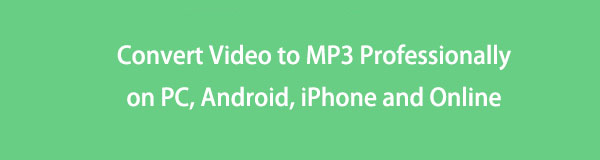

Führerliste
1. So konvertieren Sie Videos auf dem PC in MP3
FoneLab Video Converter Ultimate
FoneLab Video Converter Ultimate ist ein Programm, das ein professionelles Tool praktisch ersetzen kann, um Ihre Anforderungen zu erfüllen. Es ist ein All-in-One-Programm, das mit einer Toolbox geliefert wird, die eine Reihe von Optionen zum Bearbeiten und Ändern Ihrer Datei enthält, einschließlich der Möglichkeit, externe Untertitel hinzufügen, Video zusammenführen und Audiodateien, erstellen Sie MV-Dateien, führen Sie Stapel- und gleichzeitige Konvertierungen durch und vieles mehr. Es wird von einer Vielzahl von Eingabe- und Ausgabeformaten unterstützt, und viele Benutzer sind daran interessiert, es wegen seiner benutzerfreundlichen Oberfläche und dem reibungslosen Arbeitsablauf auf Windows und Mac auszuprobieren.
Schritte zum Konvertieren von Videos in MP3 auf dem PC mit FoneLab Video Converter Ultimate:
Video Converter Ultimate ist die beste Video- und Audio-Konvertierungssoftware, die MPG / MPEG in MP4 mit hoher Geschwindigkeit und hoher Bild- / Tonqualität konvertieren kann.
- Konvertieren Sie jedes Video / Audio wie MPG, MP4, MOV, AVI, FLV, MP3 usw.
- Unterstützt 1080p / 720p HD und 4K UHD Videokonvertierung.
- Leistungsstarke Bearbeitungsfunktionen wie Zuschneiden, Zuschneiden, Drehen, Effekte, Verbessern, 3D und mehr.
Schritt 1Zuerst herunterladen FoneLab Video Converter Ultimate indem Sie auf die offizielle Website von FoneLab gehen. Befolgen Sie nach dem Herunterladen die Schritte, die Sie zur vollständigen Installation auffordern.

Schritt 2Doppelklicken Sie auf das Symbol auf Ihrem Desktop, um das Programm zu öffnen. Fügen Sie auf der Hauptoberfläche Ihre Videodatei hinzu, indem Sie auf klicken Datei hinzufügen Schaltfläche in der oberen linken Ecke des Bildschirms oder ziehen Sie Ihre Datei einfach per Drag & Drop auf die Pluszeichen (+) Schaltfläche bereitgestellt.

Schritt 3Klicken Sie auf die Ausgabedatei Symbol auf der rechten Seite der eingefügten Datei und wählen Sie dann aus Audio dann MP3.

Schritt 4Abschließend klicken Sie auf Exportieren Schaltfläche, um den Konvertierungsprozess zu starten. Danach speichert es sich selbst auf Ihrem Gerät.

VLC Media Player
VLC Media Player ist ein kostenloser und quelloffener plattformübergreifender Multimedia-Player und -Framework, der die meisten Multimedia-Dateien sowie DVDs, Audio-CDs, VCDs und verschiedene Streaming-Protokolle abspielt, die heruntergeladen und unter Windows, Mac OSX und Linux installiert werden können. Es bietet eine hohe Kompatibilität mit vielen verschiedenen Dateiformaten und erlaubt weitere Funktionalitäten wie Screenshots und das Erstellen von Ausschnitten aus Videoquellen. Abgesehen davon kann es auch zum Konvertieren von Dateiformaten verwendet werden, z. B. zum Konvertieren von Videos in MP3. Dieses Programm kann jedoch schwierig zu verwenden sein, da es keine benutzerfreundliche Oberfläche unterstützt. Wenn Sie jedoch nach einem Video-zu-MP3-Konverter für den PC suchen, ist dies eine Alternative für Sie.
Schritte zum Konvertieren von Videos in MP3 auf dem PC mit dem VLC Media Player:
Schritt 1Laden Sie den VLC Media Player herunter und installieren Sie ihn auf Ihrem Computer. Starten Sie danach die Software, um auf die Funktionen des Tools zuzugreifen.
Schritt 2Klicken Sie auf die Medien Platte dann Konvertieren / Speichern. In dem Öffnen Sie die Medien Klicken Sie auf Hinzufügen (+) um Ihre Videodateien einzufügen.
Schritt 3Danach klicken Sie auf Konvertieren / Speichern Schaltfläche im unteren Teil der Registerkarte. Wählen Sie dann in der Profilliste aus MP3 als Format. Navigieren Sie, um den Speicherort und den Namen zum Speichern auszuwählen MP3 Audiodatei.
Schritt 4Zuletzt klicken Sie auf Startseite um den Konvertierungsprozess zu starten. Wenn der Vorgang abgeschlossen ist, greifen Sie vom gespeicherten Ort aus auf Ihre MP3-Datei zu.

2. So konvertieren Sie Video in MP3 auf Android
MP3 Video Converter
MP3 Video Converter ist eine vielseitige MP3-Videokonverter-APK, die auf einer Android-Anwendung installiert werden kann, die Dateien wie Eingabevideoformate wie MP4, FLV, 3GP und Ausgabeaudiodateien wie MP3 und AAC konvertieren kann.
Schritte zum Konvertieren von Videos in MP3 auf Android mit dem MP3-Videokonverter:
Schritt 1Gehen Sie auf Ihrem Android-Telefon zu Google Play App dann herunterladen MP3 Video Converter.
Schritt 2Starten Sie danach die Anwendung und erlauben Sie der App, auf Ihre Mediendateien zuzugreifen. Tippen Sie dann auf Auswählen Schaltfläche, um Ihre Videodatei manuell von Ihrem Gerät hinzuzufügen.
Schritt 3Klicken Sie auf die Konvertieren Schaltfläche im unteren Teil des Bildschirms, um den Konvertierungsprozess zu starten. Klicken Sie danach auf die Play Schaltfläche, um zu überprüfen, ob das Audio erfolgreich extrahiert wurde. Klicken Sie abschließend auf die Rahmen Symbol oben rechts und wählen Sie dann den Ordner aus, in dem Sie die speichern möchten MP3 Ausgabe.
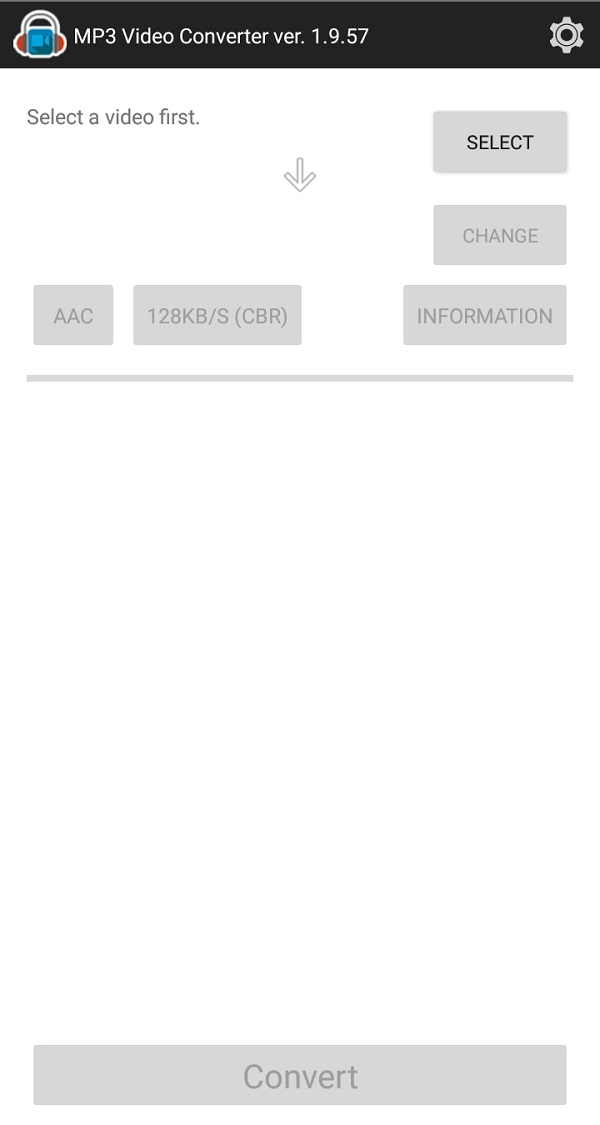
Media Converter
Media Converter ist ein Video-zu-MP3-Konverter für Android, der auf einem Android-Telefon installiert werden kann, indem Sie ihn im Play Store herunterladen. Es wurde speziell entwickelt, um Videos in ein Audioformat zu konvertieren, das Videoformate wie MP4, M4V, MOV, MKV DIVX und viele mehr unterstützt. Ähnlich wie bei anderen Konverter-Apps dauert das Konvertieren von Dateien einige Zeit.
Schritte zum Konvertieren von Videos in MP3 auf Android mit Media Converter:
Schritt 1Laden Sie den Medienkonverter auf Ihr Android-Telefon herunter und öffnen Sie ihn, um auf die Funktionen der App zuzugreifen. Erlauben Sie anschließend der App, auf Ihre Mediendateien zuzugreifen.
Schritt 2Wählen Sie auf der Hauptoberfläche der App das Video aus, das Sie konvertieren möchten, und klicken Sie dann auf die Schaltfläche In MP3 konvertieren. Wenn der Vorgang abgeschlossen ist, klicken Sie auf die Datei, um sie abzuspielen, und speichern Sie sie auf Ihrem Gerät.
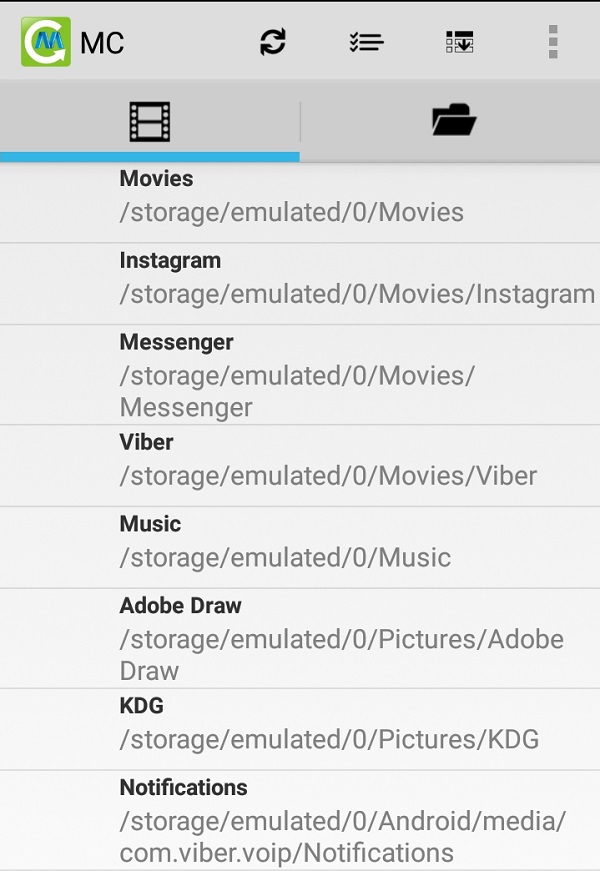
Video Converter Ultimate ist die beste Video- und Audio-Konvertierungssoftware, die MPG / MPEG in MP4 mit hoher Geschwindigkeit und hoher Bild- / Tonqualität konvertieren kann.
- Konvertieren Sie jedes Video / Audio wie MPG, MP4, MOV, AVI, FLV, MP3 usw.
- Unterstützt 1080p / 720p HD und 4K UHD Videokonvertierung.
- Leistungsstarke Bearbeitungsfunktionen wie Zuschneiden, Zuschneiden, Drehen, Effekte, Verbessern, 3D und mehr.
3. So konvertieren Sie Videos auf dem iPhone in MP3
Shortcuts
Shortcuts ist eine Funktion auf iOS 12 und höheren Versionen des iOS-Geräts, mit der Sie mehrere Schritte in mehreren Apps kombinieren können, um eine leistungsstarke Aufgabenautomatisierung zu erstellen. Sie können eine Reihe von Aktionen automatisieren, um sie schnell mit einem Tippen auf ein Verknüpfungssymbol oder mit einem Sprachbefehl an Siri auszuführen.
Schritte zum Konvertieren von Videos in MP3 auf dem iPhone mit Verknüpfungen:
Schritt 1Öffnen Sie auf Ihrem iPhone die Shortcuts App. Tippen Sie auf dem Hauptbildschirm auf Verknüpfung erstellenund tippen Sie dann auf Aktion hinzufügen.
Schritt 2Geben Sie dann ein Eine Datei bekommen und wählen Sie Eine Datei bekommen aus den Optionen, um es hinzuzufügen als Action. Als nächstes suchen Sie nach Medien verschlüsseln und wählen Sie es aus und fügen Sie es als hinzu Action. Zapfhahn Mehr anzeigen und wählen Sie Nur audio.
Schritt 3Geben Sie in der Suchleiste ein Datei speichern und füge es als hinzu Action. Tippen Sie dann auf Erledigt . Dann finden Sie diese Datei auf Ihrem Abkürzung Apps-Startseite.
Schritt 4Gehen Sie zurück zur Hauptseite der Anwendung und klicken Sie dann auf die Aktion Video to Audio. Klicken Sie danach auf die OK Schaltfläche in der Popup-Benachrichtigung, damit die Anwendung auf Ihre Mediendateien zugreifen kann.
Schritt 5Fügen Sie Ihre Videodateien ein und fahren Sie mit dem Konvertierungsprozess fort und speichern Sie ihn nach Abschluss des Vorgangs einfach auf Ihrem Gerät.
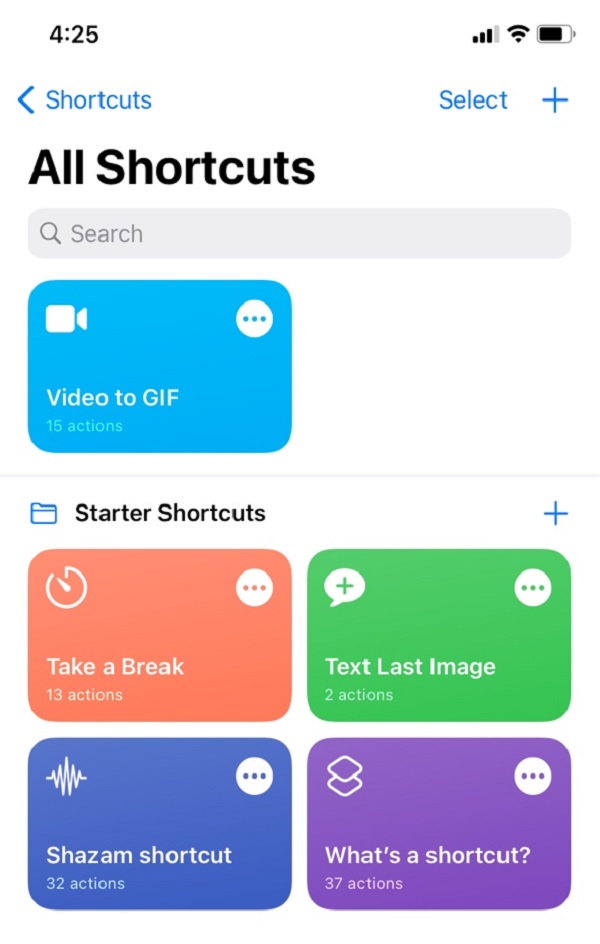
Medienkonverter - Video zu MP3
Media Converter - Video to MP3 ist eine Anwendung, die im App Store für iOS-Geräte verfügbar ist und fast alle Video- und Audiodateien konvertieren kann. Außerdem verfügt es über einen integrierten universellen Videoplayer, der Audio- und Videoformate in allen Formaten abspielen kann. Es kann Audio aus dem Video hervorragend in Ausgabeformate wie MP3, M4A, OGG, WAV und FLAC extrahieren.
Schritte zum Konvertieren von Video in MP3 auf dem iPhone mit Media Converter - Video in MP3:
Schritt 1Tippen Sie auf dem Hauptbildschirm der App auf Pluszeichen (+) Schaltfläche, um Ihre Datei von Ihrem iPhone hinzuzufügen. Nachdem Sie Ihre Datei hinzugefügt haben, tippen Sie darauf und klicken Sie dann im Popup-Menü auf die Video umwandeln.
Schritt 2Klicken Sie auf die Format dann auf die Auswahl wählen MP3 als Ausgabeformat. Tippen Sie dann auf Starten Sie die Konvertierung Schaltfläche im unteren Teil Ihres Bildschirms.
Schritt 3Warten Sie, bis der Vorgang abgeschlossen ist, und kehren Sie zum Startbildschirm der App zurück, wo Sie auf die MP3-Ausgabedatei zugreifen können.
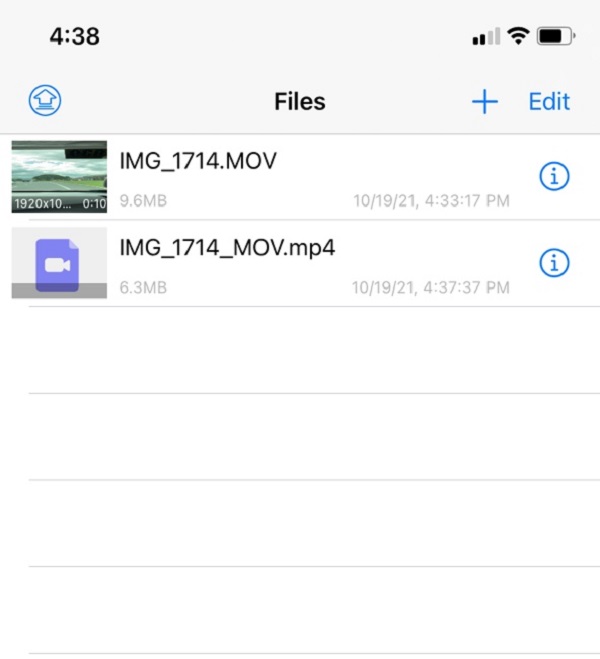
4. So konvertieren Sie Videos online in MP3
Zamzar
Zamzar ist ein Online-Video-zu-MP3-Konverter, der auch eine gute Option zum Konvertieren eines Videos in eine MP3-Datei ist. Es kann zum Konvertieren von Dateien in ein anderes Format verwendet werden und unterstützt eine Vielzahl von Eingabe- und Ausgabeformaten, ohne dass zusätzliche Startprogramme heruntergeladen oder installiert werden müssen. Es ist einfach und sicher zu verwenden, ähnlich wie bei anderen Online-Konvertern; Es ist jedoch eine starke Internetverbindung erforderlich, um Ihre Datei gemäß Ihren Anforderungen vollständig zu konvertieren.
Schritte zum Konvertieren von Videos in MP3 online mit Zamzar:
Schritt 1Gehen Sie zu zamzar.com, um auf das Online-Tool zuzugreifen. Klicken Sie dann auf der Hauptoberfläche auf Datei hinzufügen klicken und es wird direkt Ihren Datei-Explorer öffnen, suchen und wählen Sie einfach Ihre zu konvertierende Videodatei aus.
Schritt 2Warten Sie, bis die Datei vollständig hochgeladen ist, und klicken Sie dann auf Konvertieren zu und dann auswählen MP3 als Ausgabeformat.
Schritt 3Zuletzt klicken Sie auf die Schaltfläche Jetzt konvertieren Schaltfläche, um den Konvertierungsprozess zu starten. Nachdem der Vorgang abgeschlossen ist, klicken Sie einfach auf Herunterladen Schaltfläche, um die MP3 auf Ihrem Gerät zu speichern.

CloudConvert
CloudConvert ist ein kostenloser Video-zu-MP3-Konverter online, der Audio-, Video-, Dokument-, E-Book-, Archiv-, Bild-, Tabellenkalkulations- und Präsentationsformate mithilfe eines Open-Source-Programms konvertiert, um die bestmögliche und qualitativ hochwertige Ausgabe ohne Download und Installation bereitzustellen alle zusätzlichen Launcher oder Software.
Schritte zum Konvertieren von Videos in MP3 online mit CloudConvert:
Schritt 1Gehen Sie zu cloudconvert.com, um auf die Website des Tools zuzugreifen. Klicken Sie dann auf die Datei Auswählen Schaltfläche, um Ihre MP4-Datei von „Von meinem Computer“, „Über URL“, „Von Google Drive“, „Von Dropbox“ und „Von OneDrive“ hinzuzufügen.
Schritt 2Klicken Sie auf Konvertieren Schaltfläche auf der rechten Seite und warten Sie, bis die Datei für den Konvertierungsprozess hochgeladen wurde. Klicken Sie abschließend auf Herunterladen Schaltfläche, um die konvertierte MP3-Datei zu speichern.

5. FAQs zum Konvertieren von Videos in MP3
1. Unterstützen iPhones das Abspielen von MP3-Dateien?
Definitiv Ja. Auch wenn MP3 ein verlustbehaftetes Format ist, ist es immer noch der beliebteste Audiotyp, der für digitale Musik verwendet wird, weshalb es vom iPhone und sogar den meisten Geräten unterstützt wird.
2. Wird die Originaldateigröße des Videos reduziert, wenn ich nur das Audio extrahiere?
Die Antwort hängt ganz von dem Tool ab, das Sie zum Konvertieren von Videos in eine Audiodatei verwenden. Wenn Sie also ein Video in eine MP3-Datei konvertieren möchten, ohne die Dateigröße zu beeinträchtigen, ist FoneLab Video Converter Ultimate das beste Tool für Sie. Es ermöglicht Ihnen, die Dateigröße zu ändern, während die Überqualität Ihrer Datei beibehalten wird.
Zusammenfassung
Um diesen Beitrag mit einer hohen Note abzuschließen, kann die Konvertierung von Videos in MP3 jetzt professionell durchgeführt werden, da dieser Artikel gezeigt hat, dass alle Lösungen in der Lage sind, die Konvertierung durchzuführen. Unter den Optionen empfehlen wir dringend FoneLab Video Converter Ultimate, die sowohl für die Konvertierung als auch für fast alle Aufgaben verwendet werden kann.
Video Converter Ultimate ist die beste Video- und Audio-Konvertierungssoftware, die MPG / MPEG in MP4 mit hoher Geschwindigkeit und hoher Bild- / Tonqualität konvertieren kann.
- Konvertieren Sie jedes Video / Audio wie MPG, MP4, MOV, AVI, FLV, MP3 usw.
- Unterstützt 1080p / 720p HD und 4K UHD Videokonvertierung.
- Leistungsstarke Bearbeitungsfunktionen wie Zuschneiden, Zuschneiden, Drehen, Effekte, Verbessern, 3D und mehr.
